cad怎么打开工具栏 如何调出CAD绘图工具栏
更新时间:2024-01-02 13:03:02作者:xiaoliu
CAD是一款广泛应用于工程设计和绘图的软件,它提供了丰富的工具和功能,帮助用户完成各种绘图任务,对于初次接触CAD的人来说,可能会对如何打开工具栏和调出绘图工具栏感到困惑。在CAD中,打开工具栏的操作非常简单,只需要点击屏幕上方的工具栏选项,即可看到各种工具栏的列表。而要调出绘图工具栏,则需要点击视图选项,然后在下拉菜单中选择绘图工具栏。通过打开工具栏和调出绘图工具栏,用户可以方便地使用CAD提供的各种绘图工具,更高效地进行工程设计和绘图工作。
操作方法:
1.我们打开CAD软件,现在界面很空。需要增加一些绘图,修改的工具栏。
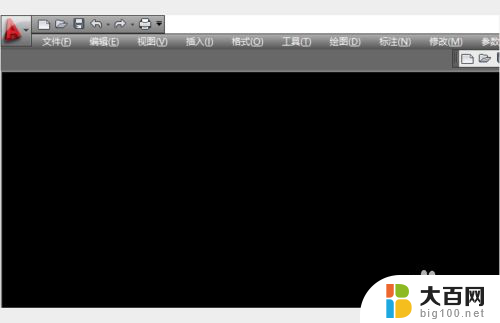
2.我们在软件的菜单栏下,点击鼠标右键。

3.在鼠标右键菜单里,点击“AutoCAD ”选项
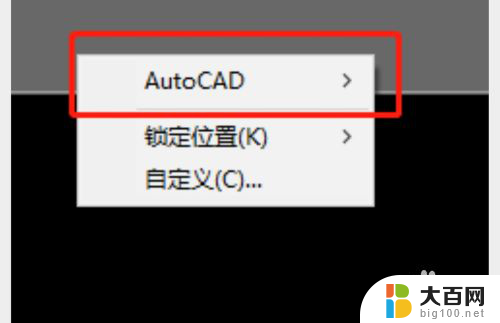
4.在“AutoCAD ”的子菜单里,就有我们想要添加的工具栏。

5.我们选择修改,标注之类的工具栏点击就行。然后就会在界面出现这些工具栏。

6.还有个简单的方式,我们可以在软件界面的下方点击工作空间切换。切换为经典模式。

以上就是如何打开CAD工具栏的全部内容,如果您遇到这种情况,可以按照以上方法解决,希望对大家有所帮助。
- 上一篇: wps到期提醒 wps到期提醒如何关闭
- 下一篇: bbs麦克风怎么调声音大小 电脑麦克风声音调节方法
cad怎么打开工具栏 如何调出CAD绘图工具栏相关教程
- cad中怎么调出工具栏 CAD标注工具栏怎么打开
- cad怎么把快捷工具栏调出来 CAD绘图软件中怎么调出标注工具栏
- cad画图工具栏怎么显示不出来 CAD绘图软件工具栏不见了怎么办
- cad怎么工具栏调出来 autocad工具栏和菜单栏丢失了怎么找回
- wps我的怎么没有格式工具栏 wps怎么打开格式工具栏
- wps绘图笔在哪里 wps绘图笔在哪个工具栏
- cad输入命令栏怎么调出来 CAD输入命令对话框如何打开
- wps怎么在工具栏添加图标工具 WPS自定义工具栏的优缺点
- wps工具栏隐藏了怎么还原 wps工具栏怎么还原
- ps显示工具栏 Photoshop工具栏突然不见了怎么回复
- 苹果进windows系统 Mac 双系统如何使用 Option 键切换
- win开机不显示桌面 电脑开机后黑屏无法显示桌面解决方法
- windows nginx自动启动 Windows环境下Nginx开机自启动实现方法
- winds自动更新关闭 笔记本电脑关闭自动更新方法
- 怎样把windows更新关闭 笔记本电脑如何关闭自动更新
- windows怎么把软件删干净 如何在笔记本上彻底删除软件
电脑教程推荐